Làm thế nào để chuyển đổi tệp BAT sang EXE trên Windows 10
Hầu hết chúng ta đều quen thuộc với Command Prompt và các lệnh cơ bản của nó. Chúng tôi thường thực hiện một tập hợp các lệnh để hoàn thành một nhiệm vụ hoặc lấy một số thông tin. Nhưng điều này cũng có thể được thực hiện với sự trợ giúp của tệp dơi(bat file) . Tệp ' dơi(Bat) ' hoặc tệp lô là tệp văn bản chưa được định dạng có chứa các lệnh cần tuân theo thứ tự. Bất cứ khi nào bạn mở tệp 'bat' từ CMD , nó sẽ thực hiện tất cả các lệnh theo thứ tự và xuất ra kết quả. Tệp Bat(Bat) ch giúp người dùng không am hiểu kỹ thuật sử dụng các lệnh CMD dễ dàng hơn vì tệp hàng loạt cũng có thể được viết bởi người khác.
Nếu bạn tự viết các tệp hàng loạt, bạn có thể quen thuộc với quy trình viết một tệp. Trong bài đăng này, chúng tôi đã đề cập đến một công cụ cho phép bạn chuyển đổi tệp BAT sang tệp EXE(convert BAT files to EXE files) . Chuyển đổi sang exe có lợi ích riêng của nó. Trước(First) hết, nó ẩn mã của bạn nếu bạn không muốn chia sẻ mã bạn đã viết. Ngoài ra, nó còn giúp người dùng của bạn dễ dàng hơn vì nhiều người dùng cảm thấy thoải mái hơn với các tệp EXE . Chúng tôi đã đề cập đến hai công cụ của cùng một nhà phát triển, công cụ đầu tiên là phần mềm Windows và công cụ thứ hai là công cụ trực tuyến. Cả hai công cụ này đều nhằm mục đích chuyển đổi các tệp hàng loạt của bạn thành các EXE thực thi(EXEs) .
LƯU Ý(NOTE) : Vui lòng đọc các bình luận trước. Quét các tệp đã tải xuống bằng phần mềm chống vi-rút của bạn, sau đó tạo điểm khôi phục hệ thống trước khi sử dụng bất kỳ công cụ nào trong số này.
Chuyển đổi BAT sang tệp EXE
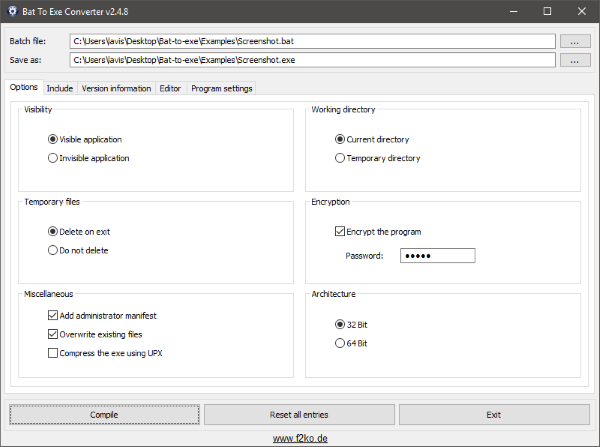
Bat to Exe Converter là một phần mềm Windows miễn phí có sẵn với nhiều biến thể và định dạng khác nhau. Công cụ này có sẵn riêng cho các nền tảng 32-Bit và 64-Bit và có cả định dạng di động và có thể cài đặt. Nó đi kèm với rất nhiều tệp 'dơi' ví dụ mà bạn có thể chuyển đổi thành tệp thực thi. Sử dụng công cụ này rất dễ dàng, tất cả những gì bạn cần làm là mở nó lên và chọn tệp hàng loạt của bạn. Và sau đó chọn nơi bạn muốn lưu tệp exe của mình.
Có rất nhiều tùy chỉnh có sẵn để tinh chỉnh tệp EXE của bạn. (EXE)Trước(First) hết, bạn có thể quyết định mức độ hiển thị của ứng dụng của mình. Nó có thể chạy ở chế độ ẩn(hidden mode) hoặc hiển thị cho người dùng cuối. Sau đó, bạn cũng có thể quyết định thư mục làm việc. Bạn có thể chọn xem ứng dụng sẽ khởi động trong thư mục hiện tại hay vị trí tạm thời.
Nếu tập lệnh của bạn tạo một số tệp tạm thời, thì bạn có thể muốn xóa chúng sau khi tập lệnh kết thúc. Vì vậy, bạn có thể bật tính năng xóa khi thoát hoặc vô hiệu hóa nó theo nhu cầu của bạn. Bat to Exe Converter cũng cho phép bạn mã hóa EXE của mình(encrypt your EXE) bằng mật khẩu. Mã hóa mật khẩu(Password) cho phép bạn vô hiệu hóa quyền truy cập không hạn chế vào tệp của mình.
Ngoài những tính năng này, bạn cũng có thể chỉ định kiến trúc(specify the architecture) mà tập lệnh của bạn đang hướng tới. Bạn có thể biên dịch các tập lệnh khác nhau cho các kiến trúc khác nhau và phân phối chúng riêng biệt. Ngoài ra, nếu tập lệnh của bạn yêu cầu đặc quyền của quản trị viên, bạn có thể thêm tệp kê khai quản trị viên vào exe. Ngoài ra còn có một số tính năng linh tinh khác. Bạn có thể bật 'Ghi đè các tệp hiện có' để EXE tự động ghi đè lên các tệp được bao gồm hiện có. Hơn nữa, bạn cũng có thể bật tính năng nén EXE(EXE compression) bằng UPX.
Hầu hết các tập lệnh hàng loạt sử dụng một số tệp bên ngoài để hoàn thành chức năng của chúng. Nếu tập lệnh của bạn là một trong số chúng, bạn có thể chuyển đến tab 'Bao gồm' và chọn tất cả các tệp mà tập lệnh của bạn sử dụng. Cài đặt trong thông tin phiên bản cho phép bạn chỉ định chi tiết phiên bản và chọn một biểu tượng cho EXE .
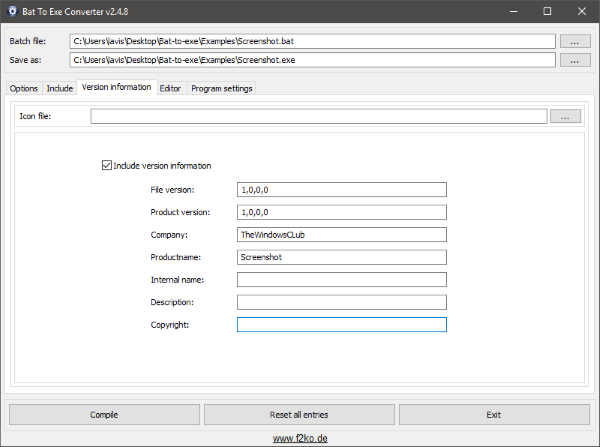
' Trình(Editor) chỉnh sửa' cho phép bạn chỉnh sửa tệp 'con dơi'. Bạn có thể thực hiện các thay đổi của mình tại đây trước khi biên dịch tệp EXE . Trình chỉnh sửa cung cấp tô sáng cú pháp tối thiểu giúp dễ dàng xem và chỉnh sửa các tệp hàng loạt.
Tab ' Cài đặt chương trình(Program Settings) ' cuối cùng cho phép bạn chọn ngôn ngữ cho tệp EXE của mình. (EXE)Bạn có thể chọn bất kỳ thứ gì từ 24 ngôn ngữ có sẵn. Sau khi hoàn tất việc tùy chỉnh tệp EXE của mình , bạn có thể nhấn nút 'Biên dịch' để biên dịch tệp hàng loạt của bạn thành EXE . Bat to Exe Converter sẽ không mất nhiều thời gian để chuyển đổi tệp và bạn sẽ có thể sử dụng nó trong thời gian ngắn. Bạn cũng có thể đặt lại tất cả các mục nhập để bắt đầu lại.
Truy cập http://www.f2ko.de/en/b2e.php để tải xuống Bat to Exe Converter cho Windows .
Công cụ trực tuyến Bat to Exe Converter
Phiên bản dựa trên web của công cụ này hoạt động tốt tương tự nhưng cung cấp ít tùy chỉnh hơn. Ứng dụng web có thể hữu ích nếu bạn muốn chuyển đổi tệp của mình khi đang di chuyển hoặc nếu bạn chỉ đơn giản là không muốn có nhiều tùy chỉnh. Một lần nữa(Again) , việc sử dụng ứng dụng web cũng đơn giản. Tất cả những gì bạn cần làm là tải lên tệp 'con dơi' của mình. Sau đó chọn một vài tùy chọn ở đây và ở đó. Bạn có thể tùy chỉnh khả năng hiển thị, sau đó bạn cũng có thể chỉ định kiến trúc và cũng bao gồm Tệp kê(Admin Manifest) khai quản trị nếu tập lệnh của bạn bao gồm các lệnh yêu cầu đặc quyền của quản trị viên. Bạn cũng có thể chỉ định mật khẩu để bảo mật tệp EXE của mình. (EXE)Các tùy chỉnh khác như thông tin phiên bản, biểu tượng và cài đặt ngôn ngữ vẫn chưa có trong ứng dụng.
Sau khi thực hiện xong các tùy chỉnh, bạn có thể nhấn nút 'Chuyển đổi' và tải xuống tệp EXE . Tệp cuối cùng có thể tải xuống có sẵn trong tệp ZIP được mã hóa .
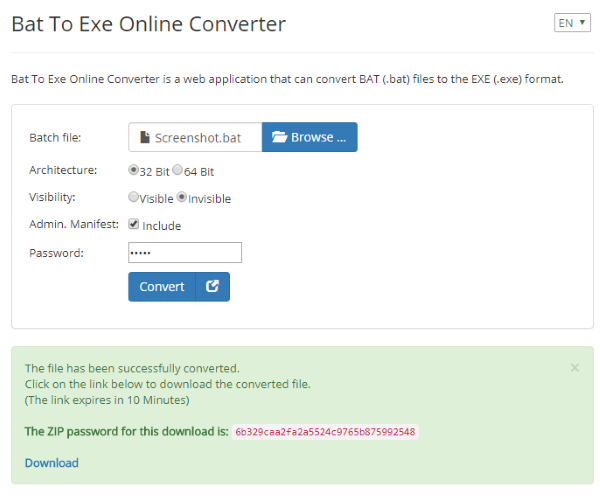
Ứng dụng web có thể hữu ích nếu bạn muốn nhanh chóng chuyển đổi tệp. Nhưng nếu bạn muốn có nhiều tùy chỉnh hơn, tôi khuyên bạn nên sử dụng ứng dụng Windows để thay thế.
Bat to Exe Converter là một tiện ích bổ sung tuyệt vời để chuyển đổi tệp 'BAT' của bạn thành tệp ' EXE '. Việc chuyển đổi tệp của bạn thành ' EXE ' không chỉ giúp người dùng thực thi chúng dễ dàng hơn mà còn ẩn mã của bạn. Cả ứng dụng Windows và ứng dụng Web đều hữu ích theo những cách khác nhau. Sự đa dạng của các tùy chỉnh được cung cấp cho phép bạn tinh chỉnh tệp EXE của mình và thêm nhiều tính năng hơn vào đó.
Truy cập http://www.f2ko.de/en/ob2e.php để sử dụng Bat to Exe Online Converter .
Có những công cụ khác có thể giúp bạn điều này:(There are other tools that can help you with this:)
- Chuyển đổi BAT(BAT) sang EXE(EXE Converter) . Phiên bản phần mềm miễn phí(Freeware) cũng có sẵn tại battoexeconverter.com .
- Advanced Bat To Exe Converter từ https://filehippo.com/download_advanced_bat_to_exe_converter/ .
- Bat To Exe Converter từ IPFS tại đây tại https://github.com/99fk/Bat-To-Exe-Converter-Downloader .
MẸO(TIP) : Bạn có thể tập lệnh cho các chương trình hàng loạt và biên dịch chúng thành tệp .exe bằng Trình biên dịch hàng loạt(Batch Compiler) .
Bài viết có thể bạn quan tâm:(Posts that may interest you:)
Chuyển từ sang PDF(Word to PDF) | Chuyển đổi VBS sang EXE(Convert VBS to EXE) | Chuyển đổi JPEG & PNG sang PDF | Chuyển đổi BIN sang JPG(Convert BIN to JPG) | Chuyển đổi PDF sang PPT(Convert PDF to PPT) | Chuyển đổi PNG sang JPG(Convert PNG to JPG) | Chuyển đổi tệp .reg thành .bat, .vbs, .au3(Convert .reg file to .bat, .vbs, .au3) | Chuyển đổi PPT sang MP4, WMV | Chuyển đổi hình ảnh sang OCR | Chuyển đổi tệp Mac Pages sang Word | Chuyển đổi tập tin Apple Numbers sang Excel(Convert Apple Numbers file to Excel) | Chuyển đổi bất kỳ tệp nào sang định dạng tệp khác nhau.
Related posts
Redwood Resource Extractor: Trích xuất tài nguyên từ các tệp EXE
Convert Ps1 đến Exe Tệp sử dụng software or online tool miễn phí
Convert VBS đến EXE bằng Online tool or VBScript converter software
Chia sẻ tệp với bất kỳ ai có Send Anywhere cho Windows PC
Chameleon software Thay đổi Wallpaper tùy theo điều kiện thời tiết
Split & Join Files với Split Byte, một Free File Splitter & Joiner software
Cách đo Reaction Time trong Windows 11/10
Cách trao đổi ổ đĩa cứng trong Windows 10 với Hot Swap
Create Ghi chú đơn giản với PeperNote cho Windows 10
Windows File Analyzer giúp bạn giải mã và phân tích các tệp OS đặc biệt
Relocate Các chương trình đã cài đặt bằng cách sử dụng Application Mover trên Windows 10
ManicTime là một lần theo dõi thời gian rảnh và management software
Ashampoo WinOptimizer là một phần mềm miễn phí để tối ưu hóa Windows 10
Đo Local Area Network speed với LAN Speed Test tool
Từ điển .net là máy tính để bàn Translator application cho Windows PC
Windows Easy Switcher cho phép bạn chuyển đổi giữa các cửa sổ của cùng một ứng dụng
HardLink Shell Extension: Create Hardlinks, Symbolic Links, Junctions
Convert AVCHD để MP4 sử dụng các bộ chuyển đổi miễn phí cho Windows 10
Best Software & Hardware Bitcoin Wallets cho Windows, iOS, Android
Reopen Các thư mục, tệp, chương trình, Windows đã đóng gần đây
